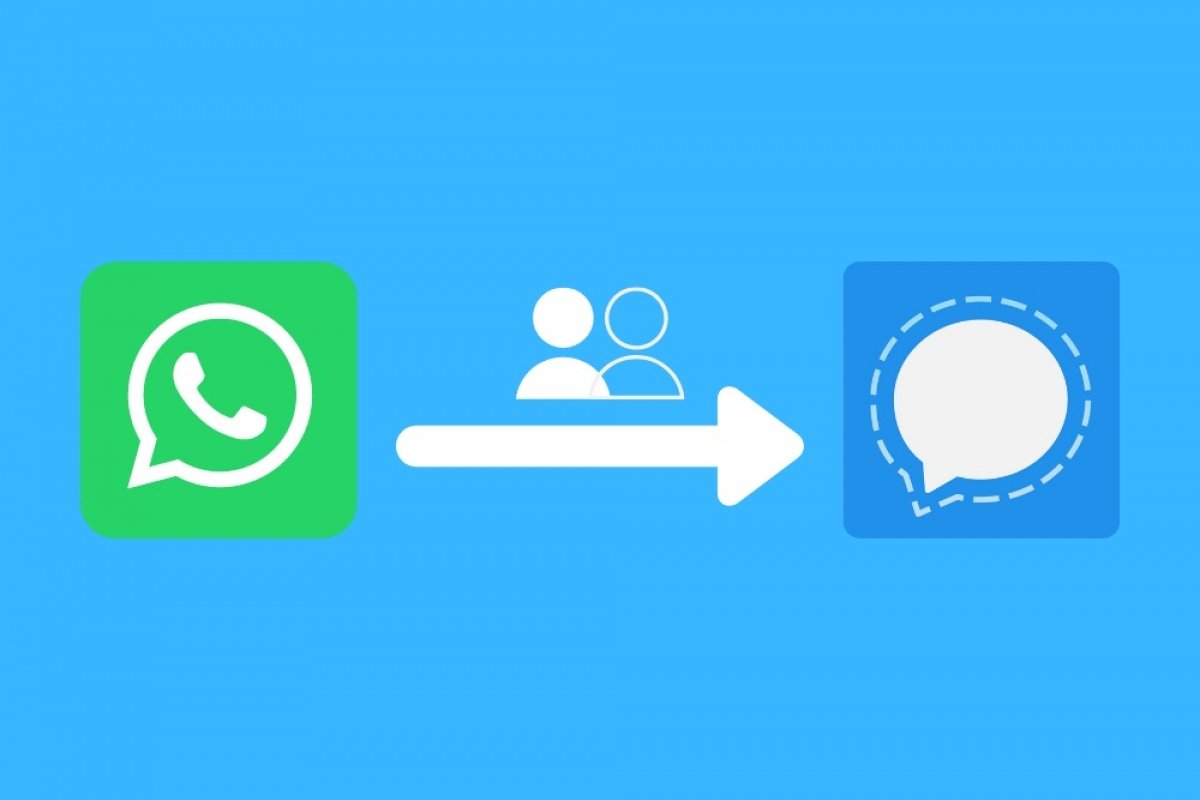Signal ist nicht so bekannt wie WhatsApp. Beide können das Gleiche. Aber Signal hat sich den Ruf als sicherere Sofortnachrichten-App erarbeitet. Mit beiden Chat-Apps kannst du ganz einfach über dein Handy mit anderen Leuten reden. Und beide haben ähnliche Funktionen, wie Textnachrichten, Anrufe, Dateien senden und Stories.
Aber laut Experten ist Signal sicherer. Beide verschlüsseln deine Daten, die Kommunikation und die Nachrichten. Aber anscheinend legt Signal mehr Wert darauf. Außerdem steht hinter WhatsApp Meta, ein Unternehmen, das einen schlechten Ruf hat, weil es viel zu viele Nutzerdaten sammelt. Wenn du mehr darüber erfahren möchtest, wirf einen Blick auf diesen Vergleich zwischen Signal und WhatsApp.
Wenn du dich also entscheidest, von WhatsApp zu Signal zu wechseln, helfen wir dir dabei. Dieses Mal konzentrieren wir uns auf die Übertragung deiner Gruppen. Das ist einer der wichtigsten Aspekte beim Wechsel des Instant-Messaging-Dienstes, da du in Einzelchats und Gruppen die meiste Zeit verbringst. Das gilt sowohl für WhatsApp als auch für Signal. Im Folgenden zeigen wir dir, wie du WhatsApp-Gruppen in Signal importieren kannst.
So verschiebst du eine WhatsApp-Gruppe zu Signal
Die schlechte Nachricht ist, dass der Wechsel zwischen Sofortnachrichten-Plattformen nicht so einfach ist, wie es sein sollte. Es passiert nicht automatisch. Man drückt nicht einfach auf einen Button und fertig. Jede Plattform benutzt ihre eigene App, ihr eigenes Protokoll und ihre eigenen Server. Die gute Nachricht ist aber, dass das Importieren von WhatsApp-Gruppen in Signal relativ einfach ist. Du musst nur ein paar Schritte befolgen, um von einer App zur anderen zu wechseln. Und deine Kontakte müssen das Gleiche tun.
Erstelle eine neue Gruppe in Signal
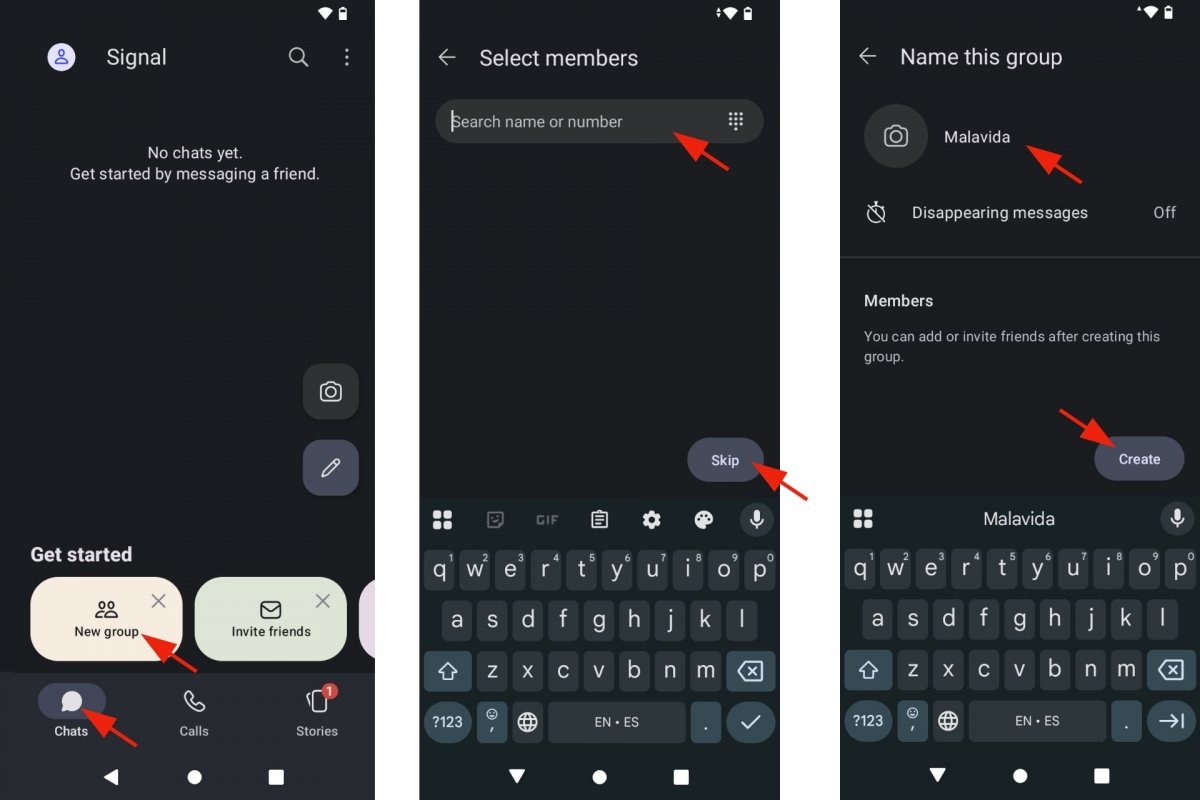 Eine neue Gruppe in Signal erstellen
Eine neue Gruppe in Signal erstellen
- Öffne Signal.
- Geh auf den Tab Chats.
- Tipp auf den Button Neue Gruppe.
- Wenn du Kontakte hast, kannst du einen oder mehrere auswählen, die du zur Gruppe hinzufügen möchtest.
- Du kannst diesen Schritt durch Antippen von Überspringen auslassen.
- Gib der Gruppe einen Namen.
- Und wenn du möchtest, auch ein Bild. Das kannst du aber auch später machen.
- Du hast jetzt eine neue Gruppe erstellt.
- Als Erstes erscheint eine Nachricht, um Leute einzuladen.
- Du kannst diesen Schritt überspringen und später erledigen.
Richte die neue Gruppe in Signal ein
Sobald du eine neue Gruppe in Signal erstellt hast, kannst du sie anpassen. Du kannst ihr nicht nur einen Namen und ein Foto zuweisen, sondern noch viel mehr tun, um sie hervorzuheben oder sie von anderen Gruppen zu unterscheiden.
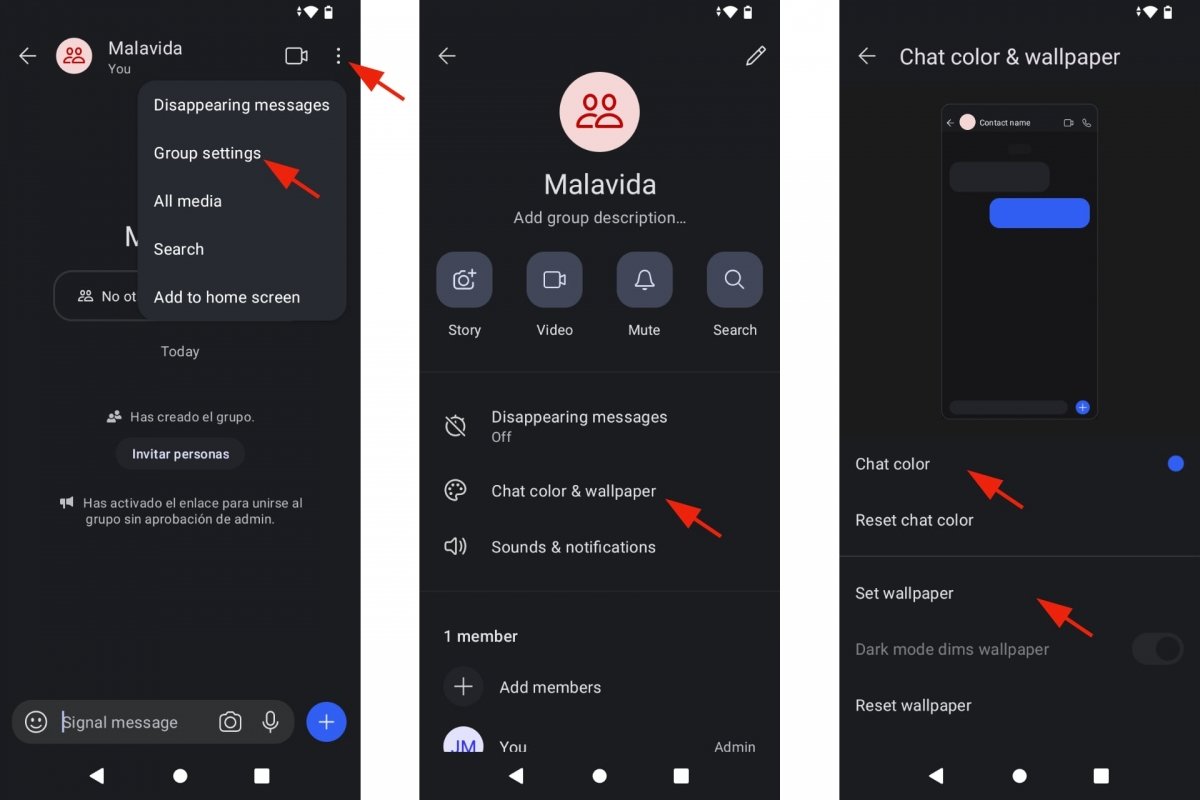 Eine Signal-Gruppe einrichten
Eine Signal-Gruppe einrichten
- Tippe innerhalb der Gruppe auf das Dropdown-Menü. Das findest du oben rechts.
- Tippe auf Gruppe einstellen.
- Zuerst kannst du den Namen, das Foto und die Beschreibung der Gruppe ändern.
- Du kannst temporäre Nachrichten aktivieren, indem du auf Temporäre Nachrichten tippst.
- Tippe auf Farbe und Hintergrund des Chats, um das Aussehen anzupassen.
- Tippe auf Töne und Benachrichtigungen, um die Benachrichtigungen für die Gruppe einzustellen.
- Unter Berechtigungen kannst du festlegen, wer Nachrichten senden und/oder Details der Gruppe bearbeiten darf.
- Das war's schon.
Erstell einen Einladungslink für die Signal-Gruppe
Si de lo que se trata es de importar grupos de WhatsApp a Signal, es posible que tus contactos de WhatsApp no estén todavía en Signal. O que tú no lo sepas. En estos casos, es mejor enviar un enlace de invitación en vez de buscar ese contacto. Así, podrás tener un grupo de Signal con los mismos contactos que tienes en WhatsApp.
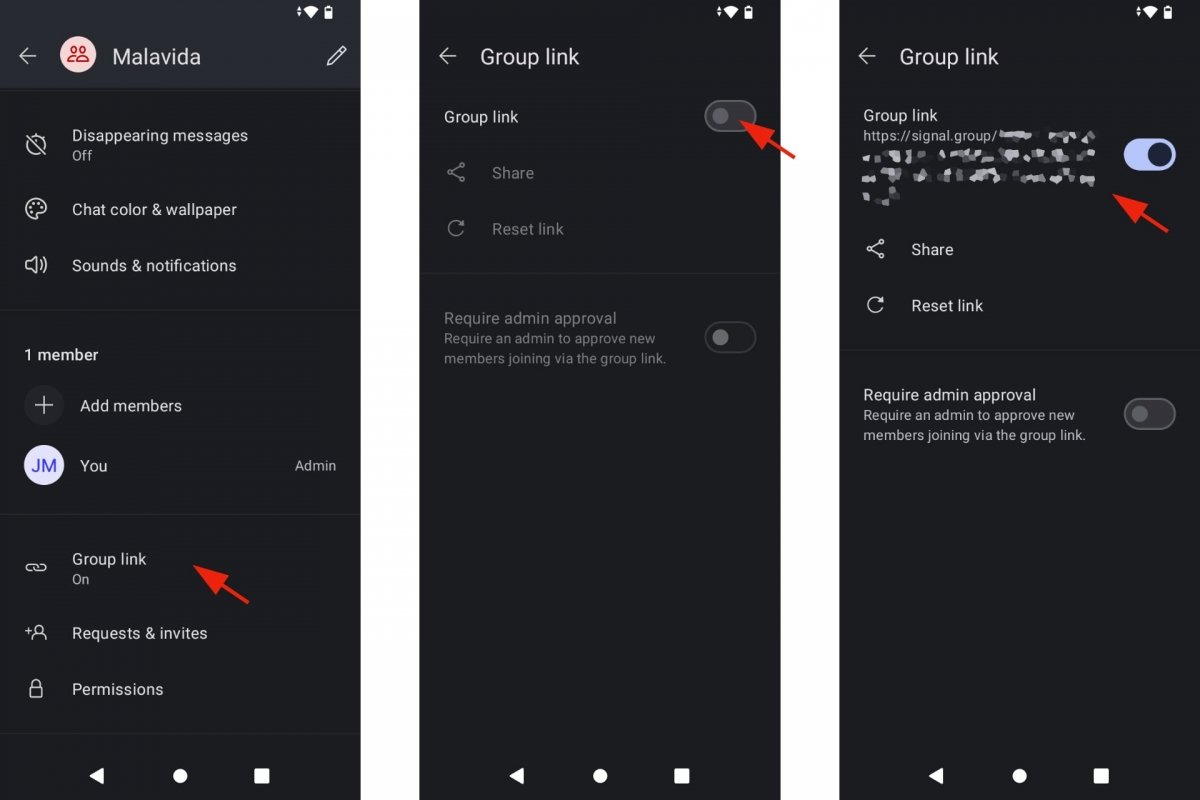 Einladungslink für Signal erstellen
Einladungslink für Signal erstellen
- Dentro del grupo de Signal, entra en Ajustes del grupo.
- Baja hasta dar con la opción Enlace al grupo.
- Primero tendrás que activar esta opción. Para ello, pulsa en Enlace al grupo.
- Aparecerá un enlace personalizado.
- El siguiente paso será compartirlo con tus contactos de WhatsApp.
Comparte el link de invitación del grupo de Signal
Unsere Signal-Gruppe ist jetzt bereit, mit unseren WhatsApp-Kontakten gefüllt zu werden. Und wir haben einen personalisierten Link erstellt, um Leute in diese Gruppe einzuladen. Nächster und letzter Schritt: Lade deine Kontakte über diesen Link ein.
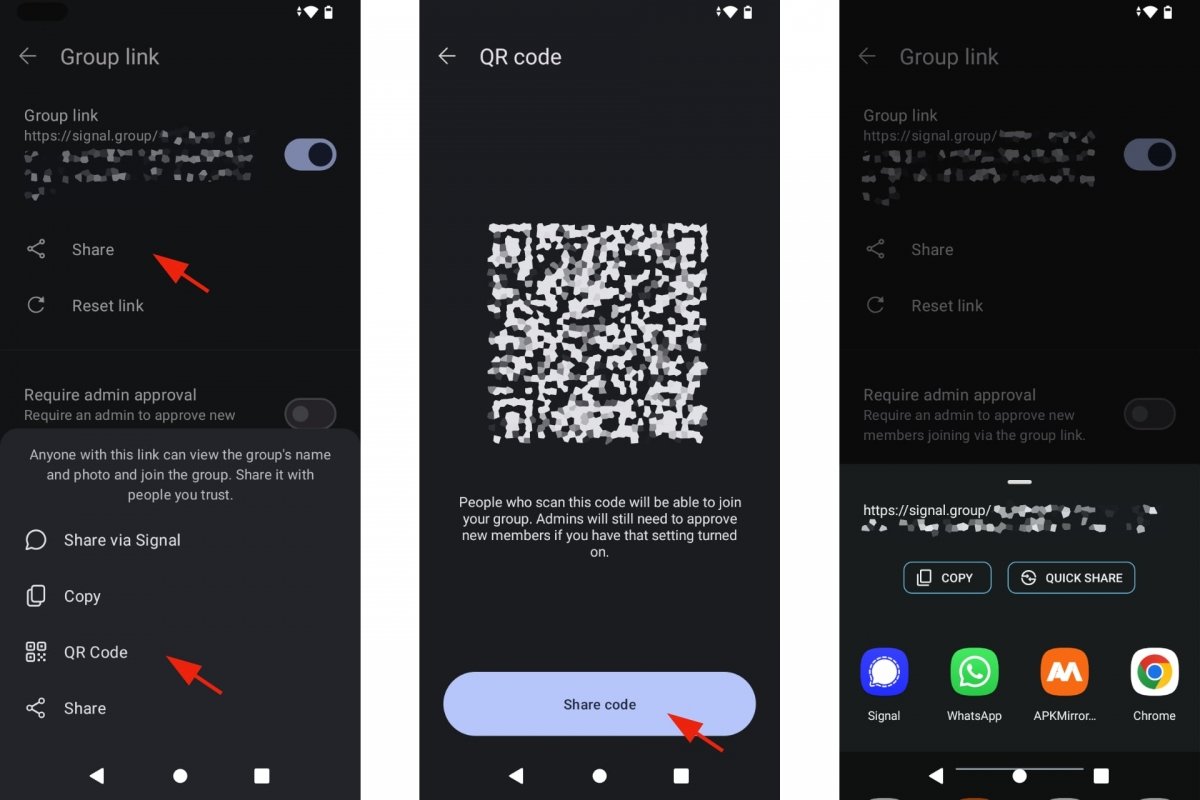 Einen Einladungslink für Signal teilen
Einen Einladungslink für Signal teilen
- Öffne in der Signal-Gruppe die Einstellungen der Gruppe.
- Tipp auf Mit Gruppe verknüpfen.
- Tipp auf Teilen.
- Du hast folgende Optionen:
- Über Signal teilen.
- Den Link kopieren, um ihn in einer anderen App einzufügen.
- Einen QR-Code teilen.
- Teilen. Diese Option öffnet das Android-Teilen-Menü und zeigt kompatible Apps wie WhatsApp, Gmail, Facebook, Telegram usw. an.
- Wähle die gewünschte App aus.
- Teile den Link mit den Kontakten deiner Wahl.
Alle Kontakte, die den Link bekommen, den du geteilt hast, können Signal installieren, falls sie es noch nicht schon haben. Sie können auch einen Benutzernamen erstellen und dann der Gruppe beitreten, die du erstellt hast.
Wenn du die obigen Schritte befolgst, dauert es nicht lange, deine WhatsApp-Gruppen zu Signal zu übertragen. Vergiss auch nicht, Kontakte zu Signal hinzuzufügen. So kannst du mit denselben Leuten in beiden Apps chatten und Einzel- oder Gruppengespräche mit deinen Kontakten führen.